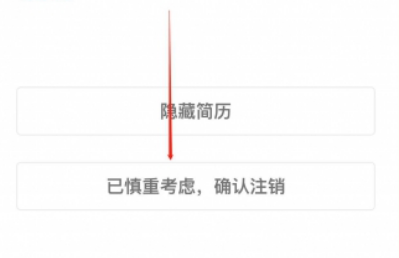一、boss直聘怎么注销账号?boss直聘账号注销操作步骤!
1.打开下载的BOSS直聘app,进入主页,点击右下角我的。
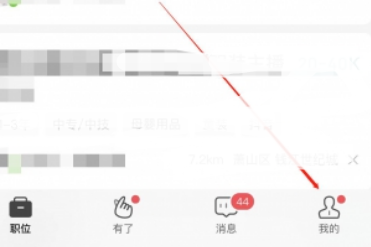
2.在我的页面上点击设置按钮。
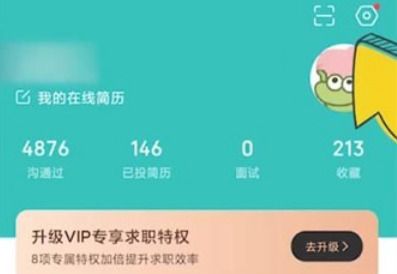
3.进入设置后选择账号与安全中心。
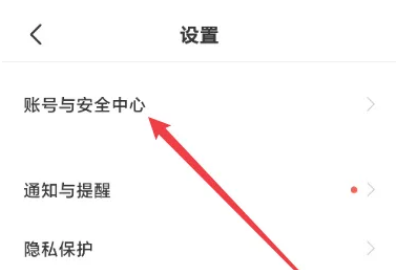
4.然后点击账号管理选项。
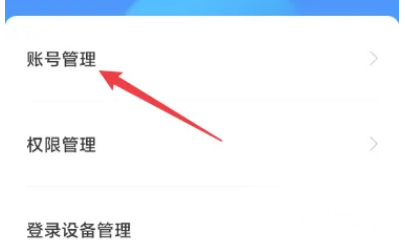
5.再点击下面的注销账号。

6.在确认界面选择已慎重考虑,确认注销选项就完成注销了。
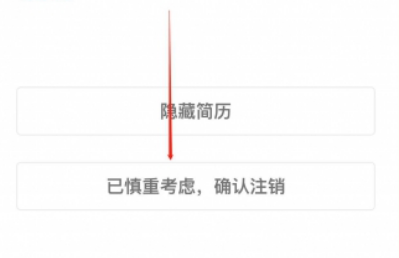
时间:2024-06-21

1.打开下载的BOSS直聘app,进入主页,点击右下角我的。
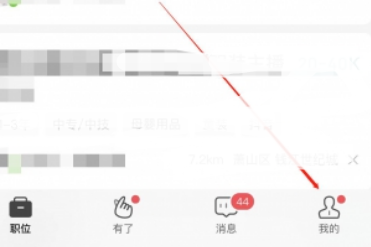
2.在我的页面上点击设置按钮。
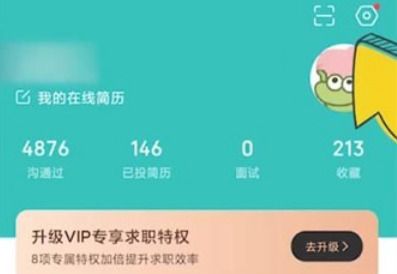
3.进入设置后选择账号与安全中心。
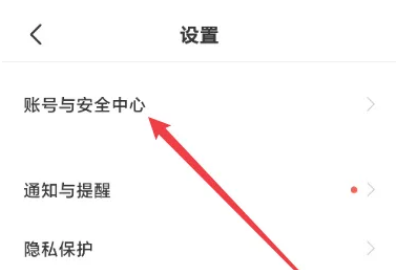
4.然后点击账号管理选项。
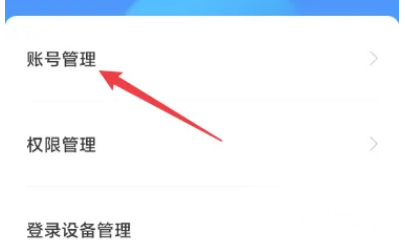
5.再点击下面的注销账号。

6.在确认界面选择已慎重考虑,确认注销选项就完成注销了。